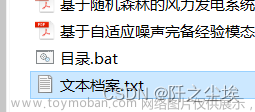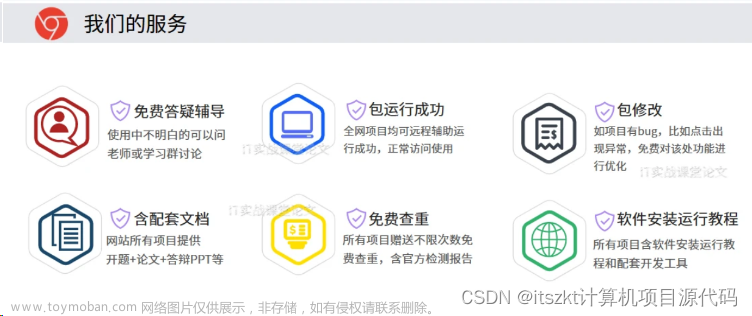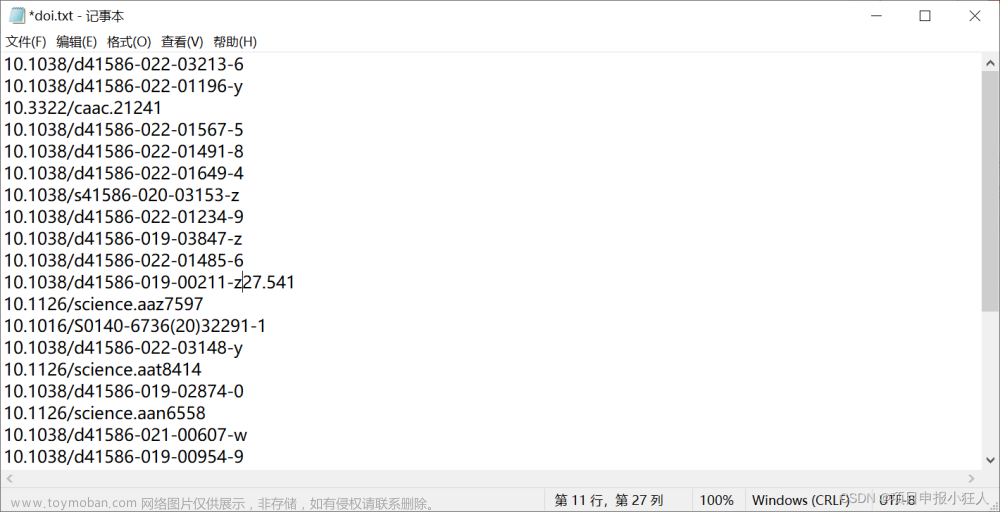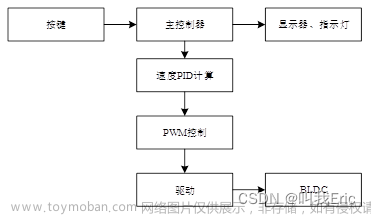毕业论文参考文献和Word保存
一、Word中出现[7-9]多个文献的引用
- 在正文中选中参考文献角标,右击选择“切换域代码”,参考文献角标[7][8][9]变为{ REF _Ref98345319 \r \h * MERGEFORMAT }{ REF _Ref98345321 \r \h * MERGEFORMAT }{ REF _Ref99390603 \r \h * MERGEFORMAT },其中每个花括号对应一个参考文献。
- 修改域代码:在花括号的\r \h后边添加#“[0”,即表示只保留左括号,添加#"0]“表示保留右括号,添加#”"表示隐藏该参考文献角标,完成后再次选中域代码,右击选择“更新域”,然后添加上“-”就ok了。
- 比如[7][8][9]变成[7-9]保留了参考文献7的左括号,隐藏了参考文献8,保留了参考文献9的右括号,相应的域代码{ REF _Ref98345319 \r \h * MERGEFORMAT }改为{ REF _Ref98345319 \r \h \#“0]” * MERGEFORMAT },{ REF _Ref98345321 \r \h * MERGEFORMAT }改为{ REF _Ref98345321 \r \h \#“” * MERGEFORMAT },{ REF _Ref99390603 \r \h * MERGEFORMAT }改为{ REF _Ref99390603 \r \h \#“0]” * MERGEFORMAT }。
注意:"[0"或者"0]"一定是英文引号的写法!
二、参考文献和尾注
有关参考文献和尾注的设置,大家可以参考我原创的哔哩哔哩视频:
- 论文尾注设置情况1——参考文献在最后
- 论文尾注设置情况2——参考文献在致谢之前
- 参考文献隐藏字体设置
三、Word保存为带目录的pdf
我们在完成毕业设计的过程中,将带目录的word文档转换为带目录的PDF文档便于阅读和审阅是非常重要的。这里,我分享了如何Word保存为带目录的pdf,欢迎大家评论交流~
- 打开Word文档,文档包括目录和文本内容两部分。单击Word页面左上角图标,选择另存新档-PDF;


- 单击选项,勾选使用下列项目建立书签,最后单击确定;


-
在勾选完“创建书签时使用”这个属性后,单击保存按钮;

-
打开刚转换成的PDF文件,就可以看到目录已经生成了。
 文章来源:https://www.toymoban.com/news/detail-443909.html
文章来源:https://www.toymoban.com/news/detail-443909.html
引用
[1] https://blog.csdn.net/NeilCSDN/article/details/124151185
[2] https://jingyan.baidu.com/article/ca00d56c5d5f8de99fe文章来源地址https://www.toymoban.com/news/detail-443909.html
到了这里,关于毕业论文相关的文章就介绍完了。如果您还想了解更多内容,请在右上角搜索TOY模板网以前的文章或继续浏览下面的相关文章,希望大家以后多多支持TOY模板网!